Történt, hogy sokan nem gondolják komolyan otthoni Wi-Fi hálózatukat és magát az útválasztót. A legjobb esetben a Wi-Fi hálózatot valamilyen jelszó védi, és az útválasztó gyári jelszavát megváltoztatták. De ez nem mindig így van. Nagyon gyakran a felhasználók teljesen nyitva hagyják Wi-Fi hálózatukat. A szívem kedvességéből, vagy csak lusta telepíteni, majd beírni ezt a jelszót - nem tudom. De ez nagyon butaság.
Úgy gondolom, hogy sokan egyszerűen nem értik, mennyire veszélyes lehet más felhasználókat, vagy ami még rosszabb, támadókat csatlakoztatni a Wi-Fi hálózatukhoz. Tegyük fel, hogy van otthoni vezeték nélküli hálózatunk. Jelszóval legyen védve, vagy teljesen nyissa meg. De feltöréssel vagy egyszerűen csatlakozással (ha a hálózat nem biztonságos) más felhasználók csatlakoztak hozzá. Ezeknek a felhasználóknak valószínűleg nincsenek rossz szándékaik. Nem érdeklik őket a személyes irataink, és nincs céljuk, hogy bármilyen módon ártsanak nekünk. Csak csatlakozzon valaki más Wi-Fi-jéhez, és használja az internetet.
Úgy tűnik, rendben van, nem bánjuk. De meg kell értened, hogy ezek az idegen eszközök megterhelik az útválasztónkat. Lassan kezd dolgozni. Csökken a csatlakozási sebesség. Mi van, ha letöltenek / terjesztenek torrenteket? Vagy online játékokat játszanak? Ez nagyon megterheli a hálózatot és az útválasztót. Általában lefagyhat, meghibásodhat stb. De ez a fele baj. Ha van konfigurálva egy helyi hálózatunk, akkor a számítógép egyes fájljaihoz való hozzáférés nyitva áll, és mindenki, aki csatlakozik az útválasztójához, hozzáférhet a fájljaihoz is. És ez legalább kellemetlen. Megváltoztatta az útválasztó rendszergazdai jelszavát? Ha nem, akkor ezek a többi felhasználó hozzáférhet az útválasztó beállításaihoz. És általában megváltoztathatják / elhelyezhetik a jelszót a Wi-Fi-n. A Wi-Fi-re. És vissza kell állítania az útválasztó beállításait, és mindent újra kell konfigurálnia.
De lehetnek komolyabb problémák is. Különösen akkor, ha a vezeték nélküli hálózat gyenge védelme miatt néhány betolakodó hozzáférést kap ahhoz. Például elkövethet néhány illegális cselekedetet a kapcsolata révén. Például tegyen közzé vagy töltsön fel néhány tiltott fájlt. És nagy valószínűséggel neked kell felelned ezért. Ezenkívül az útválasztón keresztül elérheti eszközeit és az azokon tárolt információkat.
Természetesen bármilyen Wi-Fi hálózatot feltörhetünk. És nincs 100% -os védelem. De aligha pazarolja senki az idejét és erőfeszítéseit, hogy hozzáférjen egy szokásos otthoni Wi-Fi hálózathoz. Kivéve természetesen, ha szuperérzékeny információkat tárol, és az Ön egyedi vezeték nélküli hálózata nem érdekli különösebben a kiberbűnözőket. Ezért mindenkinek azt javaslom, hogy legalább jó jelszót állítson be a Wi-Fi-n és magán az útválasztón. De ezen kívül van még néhány javaslatom, amelyek lehetővé teszik, hogy maximálisan megvédje vezeték nélküli hálózatát és útválasztóját a többi felhasználóval (a szomszédok, behatolók stb. Személyében) és a hackeléssel szemben.
Az útválasztó biztonsági beállításainak módosításához el kell mennie a webes felületére. Ez a folyamat (csakúgy, mint az egyéb paraméterek megváltoztatásának folyamata) az útválasztó gyártótól, modelltől vagy firmware-től függ. Ezért linket adok az univerzális utasításra: hogyan adhatjuk meg az útválasztó beállításait. Minden szükséges információ megvan.
Állítson be erős Wi-Fi jelszót
A Wi-Fi hálózatának jelszóval védettnek kell lennie. Jó jelszó. Nem "11111111", "12345678", "qwertyui" stb. Ne legyen lusta ahhoz, hogy erős jelszót állítson elő nagybetűkkel, számokkal és speciális karakterekkel (~! @ # $% & *). Ne legyen lusta megírni ezt a jelszót, hogy később a megjegyzésekben ne kérdezze meg: hogyan lehet megtudni a jelszót a Wi-Fi-n?
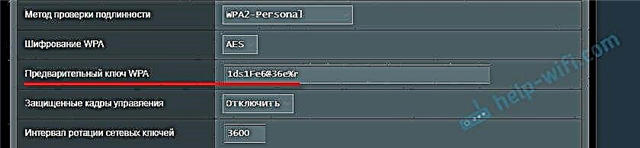
Igen, az ilyen jelszavakat nem túl kényelmes megadni az eszközök csatlakoztatásakor. De milyen gyakran csatlakoztat új eszközöket? Szerintem nem.
A vezeték nélküli biztonsági beállítások nem csupán jelszó. A beállításokban ki kell választania a vezeték nélküli hálózat modern és megbízható biztonságát és titkosítását. Ha nincs kedve külön cikket nézni erről a témáról, akkor azt mondom, hogy jobb a WPA2 - Personal AES titkosítással telepítése.
Ha nem tudja, hogyan állítsa be vagy módosítsa a Wi-Fi jelszavát az útválasztón, akkor olvassa el a cikket arról, hogyan védheti meg a Wi-Fi hálózatot jelszóval. Ha a cikkben nem talál utasításokat az útválasztóhoz, akkor használja a keresést a webhelyen. Ha nem talál ott semmit, akkor hagyja meg kérdését a megjegyzésekben. Csak írj egy modellt. Megpróbálok javaslatot tenni arra, hogyan és hol lehet megváltoztatni a jelszót a készüléken.
Itt azt is hozzá szeretném tenni, hogy kívánatos megváltoztatni a vezeték nélküli hálózat (SSID) nevét. Gyere elő valami eredeti névvel. Így nem fogja elveszíteni hálózatát a többi szomszédos hálózat között.
Jelszóval védje az útválasztó beállításait
Ennek a jelszónak semmi köze a Wi-Fi-hez. Kizárólag az útválasztó beállításainak védelmére szolgál. Annak érdekében, hogy rajtad kívül senki ne menjen be az útválasztó webes felületére, és ott módosítson néhány beállítást. Általános szabály, hogy egy felhasználónevet és jelszót állítanak be (néha csak jelszót). Néhány útválasztón alapértelmezés szerint telepítve van. Általában admin / admin használatos. Ha az alapértelmezett jelszó nincs megadva, akkor az első beállítás során az útválasztó felajánlja annak beállítását. De ez bármikor elvégezhető a központon.

A jelszó beállítása / módosítása után minden alkalommal meg kell adnia, amikor belép a webes felületre.

Ebben a témában már készítettem egy külön cikket: hogyan lehet megváltoztatni a jelszót egy routeren adminról egy másikra. Ott megmutattam, hogyan kell beállítani a jelszót az ASUS, D-Link, TP-Link, ZyXEL routereken.
Tiltsa le a WPS funkciót
A WPS segítségével jelszavak megadása nélkül gyorsan csatlakoztathatja az eszközöket egy vezeték nélküli hálózathoz. De ahogy a gyakorlat mutatja, kevesen használják a WPS-t. Sok olyan anyag található, ahol a WPS funkció különféle biztonsági problémáiról írnak. Ezért az útválasztó hackelés elleni védelme érdekében jobb, ha letiltja ezt a funkciót.

Ezenkívül észrevettem, hogy a WPS miatt gyakran nem lehet egyes eszközöket Wi-Fi-hez csatlakoztatni, vagy az útválasztót híd módban konfigurálni.
Hogyan működik a WPS és hogyan lehet letiltani, itt írtam: https://help-wifi.com/sovety-po-nastrojke/chto-takoe-wps-na-wi-fi-routere-kak-polzovatsya-funkciej-wps/
Rejtje el Wi-Fi hálózatát a kíváncsi tekintetek elől
Az útválasztó Wi-Fi hálózati beállításai között van egy olyan funkció, mint az "SSID elrejtése" (SSID elrejtése) vagy "Az SSID sugárzásának letiltása". Aktiválása után az eszközök már nem látják az Ön Wi-Fi hálózatát. És ahhoz, hogy csatlakozzon hozzá, meg kell adnia nemcsak a jelszót, hanem magát a hálózat nevét (SSID) is. És ez további védelem.

Ez a beállítás általában a vezeték nélküli beállítások részben található. Megtekintheti például, hogyan lehet láthatatlanná tenni a Wi-Fi hálózatot a TP-Link útválasztókon. Ezután szükség lehet arra az utasításra, amelyben bemutattam, hogyan kell csatlakozni egy rejtett Wi-Fi hálózathoz.
Állítsa be a MAC szűrést
Nem biztos, hogy minden router rendelkezik-e ezzel a funkcióval, de azt hiszem, meg kell. A MAC-cím a Wi-Fi adapter (modul) egyedi címe. Vagyis minden eszköznek megvan a maga. Az útválasztó beállításaiban regisztrálhatja azoknak az eszközöknek a MAC-címeit, amelyek csatlakozhatnak a hálózathoz (létrehozhat a címek engedélyezési listáját). Ha az eszköz MAC-címe nincs a listán, akkor nem csatlakozik a hálózathoz.
Valószínűleg ez a leghatékonyabb router védelem. Az egyetlen kellemetlenség az, hogy új eszközök csatlakoztatásakor be kell lépnie az útválasztó beállításaiba, és regisztrálnia kell azok MAC-címeit.
Kicsit beszéltem ezekről a beállításokról a cikkben, hogyan blokkolhatok egy eszközt (Wi-Fi klienst) egy útválasztón MAC-cím alapján. Csak ott hoztam létre azoknak az eszközöknek a fekete listáját (amelyek csatlakoztatása tilos), esetünkben pedig létre kell hoznunk egy engedélyezőlistát az eszközök MAC-címeiről (amelyek csatlakozhatnak).
További ajánlások
Néhány további tipp az útválasztó még biztonságosabbá tételéhez.
- Frissítse az útválasztó firmware-jét. A szoftver új verzióiban nemcsak egyes funkciók vagy a munka stabilitása javítható, hanem a biztonság is.
- Tűzfal, víruskereső, tűzfal, DoS-védelem - ezek a funkciók vagy azok egy része megtalálható a modern útválasztókban. Általában alapértelmezés szerint engedélyezve vannak. Ne tiltsa le őket szükségtelenül, és ne módosítsa a beállításokat.
- Az útválasztóhoz való távoli hozzáférés az útválasztó vezérlése az interneten keresztül. Ha nem ezt a funkciót használja, akkor jobb, ha letiltja.
- Időnként változtassa meg a Wi-Fi jelszavát.
- Ellenőrizze, hogy vannak-e idegen eszközök az összeköttetésben álló ügyfelek listáján az útválasztón. Hogyan kell megnézni: ki csatlakozik az ASUS útválasztóhoz, ki a D-Link útválasztóhoz, ki a TP-Link útválasztóhoz.
Mindezek az alapbeállítások segítenek az útválasztó és az általa megosztott Wi-Fi hálózat legfontosabb biztonsági réseinek javításában. Úgy gondolom, hogy ezek az ajánlások több mint elegendőek az otthoni Wi-Fi hálózatokhoz.











